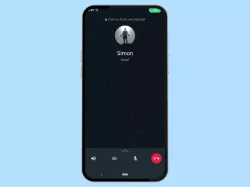Samsung: Unbekannte Apps installieren
Du möchtest die Installation von Apps aus unbekannten Quellen aktivieren? Hier zeigen wir, wie man das Installieren von unbekannten Apps zulassen kann.
Von Denny Krull · Veröffentlicht am
Um eine App außerhalb des Play Stores installieren zu können, kann man die Installation von APK-Dateien vornehmen, was allerdings zuerst erlaubt werden muss.
Um sich keine Viren oder Malware auf dem Samsung-Handy einzufangen, sollte man allerdings nicht unbedingt allen Quellen blind vertrauen und man muss der dafür verwendeten App auch zuerst eine Berechtigung erteilen, dass sie Apps aus unbekannten Quellen installieren darf.
Hinweis: Möchte man eine bereits heruntergeladene APK installieren, so muss man die Berechtigung für unbekannte Apps auch dem Dateimanager erteilen.



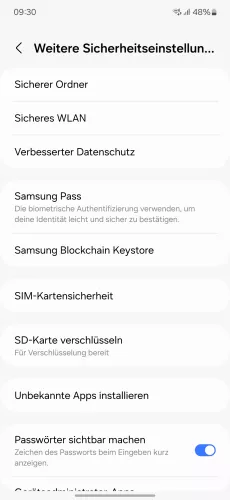

- Öffne die Einstellungen
- Tippe auf Sicherheit und Datenschutz
- Tippe auf Weitere Sicherheitseinstellungen
- Tippe auf Unbekannte Apps installieren
- Aktiviere die gewünschten Apps


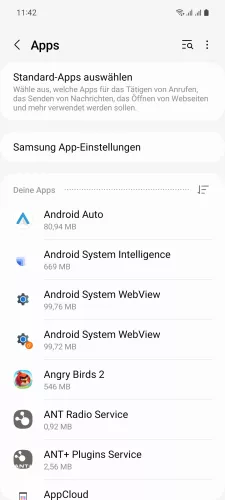



- Öffne die Einstellungen
- Tippe auf Apps
- Öffne das Menü
- Tippe auf Spezieller Zugriff
- Tippe auf Unbekannte Apps installieren
- Aktiviere oder deaktiviere die gewünschten Apps
Mit dieser Anleitung aus unserem ultimativen Samsung-Guide erklären wir dir die Benutzeroberfläche OneUI Schritt für Schritt.